Kako pospešiti igro na prenosnem računalniku in raztovoriti sistem
Ta članek vam bo pokazal najlažji in najhitrejši način za povečanje produktivnosti v igrah. Primer enega od najbolj pomembnih za ta program bo prikazal preprost postopek optimizacije sistema in povečanje števila slik na sekundo, ko se igre začnejo.
Wise Game Booster se od analogov razlikuje s stalnimi posodobitvami, podporo dostojnega števila jezikov, pa tudi z nizkimi zahtevami in možnostmi preproste ročne nastavitve parametrov.
Vsebina
1. Prvi zagon
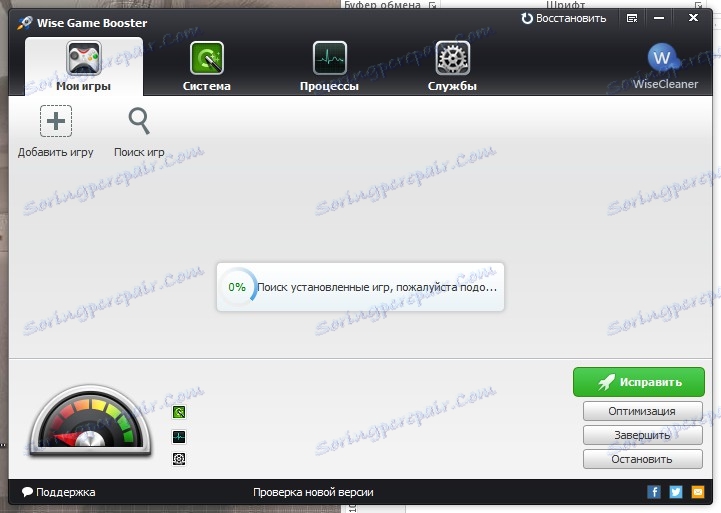
Priporočamo, da se pri prvem zagonu programa ne zavračate samodejnega iskanja iger, saj bo v nadaljevanju poenostavil njihov začetek. V vsakem primeru lahko vedno dodajate igre v glavno okno in ročno. Obstajata dve možnosti za dodajanje: samodejno iskanje po igrami in metoda "Dodaj igro", tako da izberete določeno datoteko exe.
2. Optimizacija omrežja in okna Windows
Kliknite gumb »Popravi« in vsi priporočeni elementi se samodejno določijo. Vendar je bolje, da ročno ugotovite, na katere parametre sistema bodo vplivali.
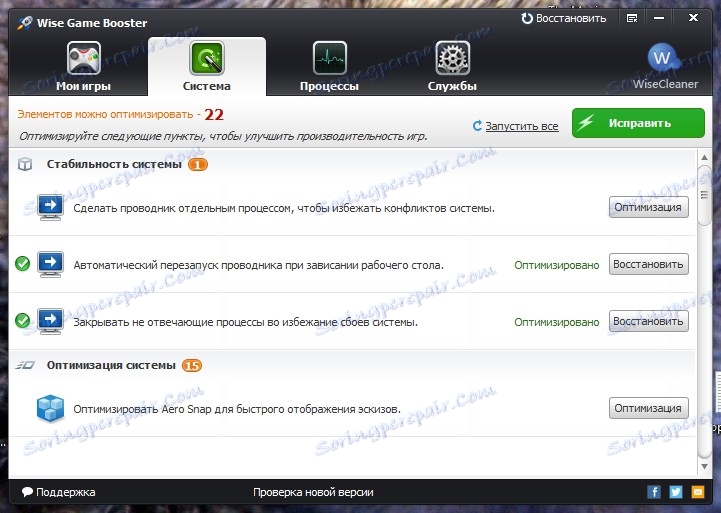
Če želite to narediti, kliknite »Optimizacija« ali pojdite na zavihek »Sistem«. Seznam, kaj vpliva na stabilnost sistema in hkrati priporočene parametre za optimizacijo omrežja in vmesnika v smeri delovanja celozaslonskih aplikacij.
3. Dokončanje nepotrebnih aplikacij
Pojdite na kartico Procesi ali v glavnem oknu kliknite gumb Dokončaj. V seznamu zagonskih procesov boste videli prednost pred njihovim porabljenim pomnilnikom. Skupino lahko spremenite v »Procesor«.
Bolje je, da vsak proces ukinemo ročno, zlasti pa je najprej na seznamu običajno brskalnik. Treba je zagotoviti, da ni pomembnih zavihkov z neshranjenimi spremembami, nato pa zaprite.
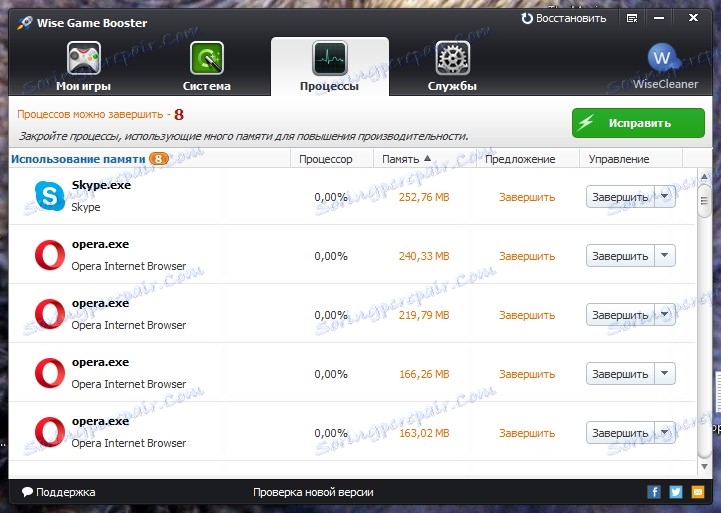
Tukaj niso prikazani pomembni sistemski procesi, ki vplivajo na delovanje sistema. Tako lahko varno končate skoraj vse, kar odvrača procesor, razen programske opreme, povezane z gonilniki (Realtek, nVidia in drugi pomočniki). V samodejnem načinu se program boji, da bo zaustavil preveč procesov, pri čemer bo pozoren le na najbolj intenzivna sredstva, da bi pospešil prenos igre.
4. Ustavite nepotrebne storitve
Pojdite na kartico »Storitve« ali v glavnem oknu kliknite »Ustavi«.
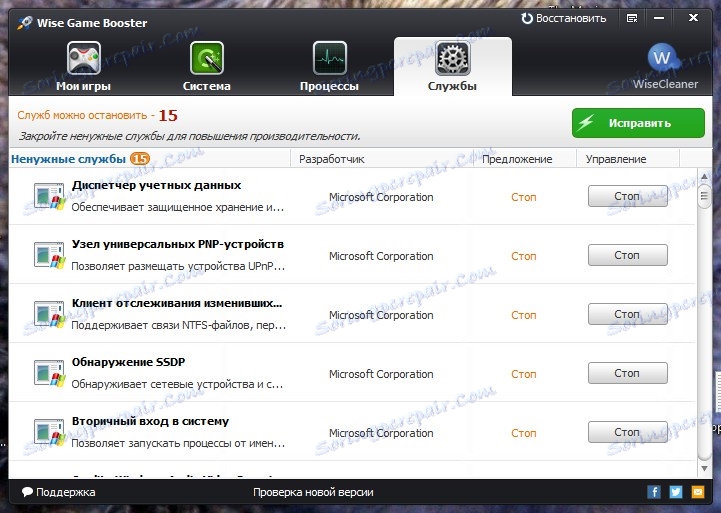
Na tem zavihku so že prikazani sistemski programi, katerih neupravičena zaustavitev lahko povzroči napake. Zato je bolje, da zaupate programu in izpolnite samo tiste, ki so označene rumeno.
5. Obnovite prvotne parametre
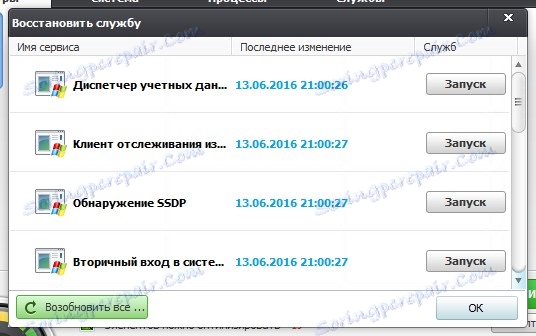
Wise Game Booster vzdržuje dnevnik dogodkov, lahko vrnete vse ukrepe, začnete storitve in procese ter obnovite prvotne parametre na optimizacijo. Če želite to narediti, kliknite »Obnovi« v zgornjem desnem kotu programa.
Glej tudi: Programi za pospeševanje iger
Tako lahko uspešno pospešite igro na prenosnem računalniku. Presežni procesi in storitve bodo prenehali uživati v pomnilniku in moči procesorja, optimizacija nastavitev vmesnika Windows pa bo osredotočila vse vire prenosnega računalnika samo na eno aktivno aplikacijo v celozaslonskem načinu.
Če imate diskretno grafično kartico, je priporočljivo, da poskusite s pospeševanjem, dodatno uporabo MSI Afterburner ali EVGA Precision X .
